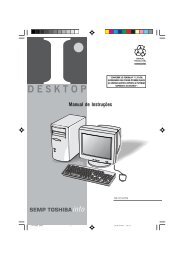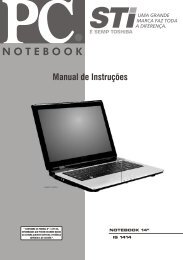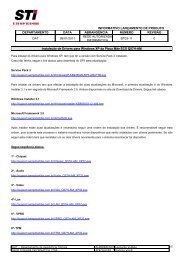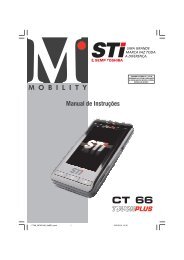LC2655WDA - Semp Toshiba
LC2655WDA - Semp Toshiba
LC2655WDA - Semp Toshiba
Create successful ePaper yourself
Turn your PDF publications into a flip-book with our unique Google optimized e-Paper software.
32<br />
Você poderá apreciar fotos, vídeos, áudio e textos<br />
a partir do conteúdo armazenado em um<br />
dispositivo USB. Ele suporta dispositivos USB 1.1/<br />
2.0, incluindo unidades flash, discos rígidos USB<br />
e câmeras digitais.<br />
Notas:<br />
• Não remova o cabo durante a transferência de<br />
dados. Isto pode trazer problemas ao sistema.<br />
• Não há garantias de conectividade de todos<br />
os dispositivos USB.<br />
• Não utilize HUB USB (expansores de portas).<br />
Sistema de arquivos suportados:<br />
FAT-16, FAT-32 e NTFS (sem compressão).<br />
Dados<br />
Picture<br />
Música<br />
Vídeo<br />
Texto<br />
Formatos<br />
JPG, JPEG, PNG, BMP<br />
MP3, AAC<br />
MPG, MPEG, MP4, MKV<br />
TXT<br />
GERENCIAMENTO DE ARQUIVOS E<br />
DISPOSITIVOS<br />
1. Conecte o dispositivo USB à porta USB.<br />
2. Pressione a tecla INPUT e selecione a entrada USB.<br />
O sistema irá ler automaticamente e o menu será<br />
exibido. A seção “Lista de Arquivos” exibirá os<br />
diretórios e arquivos.<br />
3. Pressione / para selecionar o diretório e<br />
pressione ENTER para entrar no diretório ou utilize<br />
a tecla EXIT para retornar ao diretório anterior.<br />
4. Pressione / para selecionar o tipo de arquivo,<br />
dentre:<br />
• Foto: Exibe todos os arquivos/pastas de imagens.<br />
• Música: Exibe todos os arquivos/pastas de<br />
músicas.<br />
• Vídeo: Exibe todos os arquivos/pastas de vídeo<br />
• Texto: Exibe todos os arquivos/pastas de texto.<br />
• Pastas: Exibe todos os arquivos/pastas de Foto,<br />
Música, Vídeo e texto.<br />
USANDO O MEDIA PLAYER<br />
FOTOS<br />
1. Selecione “Foto” na seção tipo de arquivo,<br />
pressione a tecla ENTER, o TV irá exibir a lista<br />
de arquivos.<br />
2. Selecione um arquivo com as teclas / / /<br />
e pressione a tecla ENTER para exibir o arquivos<br />
de imagem.<br />
3. Os arquivos serão exibidos circularmente com<br />
um intervalo de 5 segundos por arquivo.<br />
4. Durante a exibição dos arquivos, pressione as<br />
teclas / para escolher as funções do<br />
submenu e pressione ENTER, ou utilize as teclas<br />
/ para ajustar. Selecione:<br />
• Play/Pause : para exibir/pausar ou pressione<br />
a tecla no controle remoto.<br />
• Anterior : para retroceder os arquivos ou<br />
pressione a tecla no controle remoto.<br />
• Próximo : para avançar os arquivos ou<br />
pressione a tecla no controle remoto.<br />
• Girar : define a ordem de exibição horário<br />
ou anti-horário.<br />
• Zoom: define o tamanho da imagem.<br />
• Modo: define o modo de exibição: Atual ou<br />
Repetir lista.<br />
• Música: Exibe as imagens com música: Ligado<br />
ou Desligado. Siga os passos do item “Música”<br />
para escolher a música que deverá ser<br />
reproduzida, em seguida siga os ajuste para<br />
exibição das imagens.